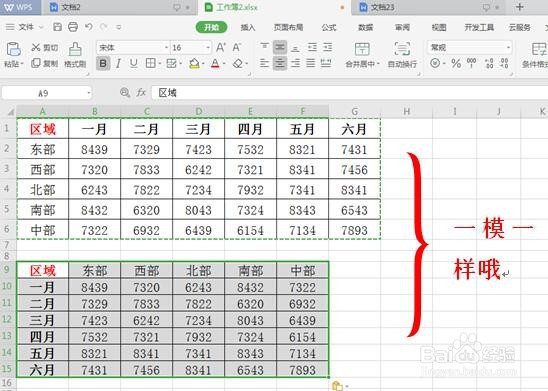1、首先我们看到,下图就是我们需要置换的表格。

2、选中此表格,按“Ctrl+C”复制,或者右键单击复制。
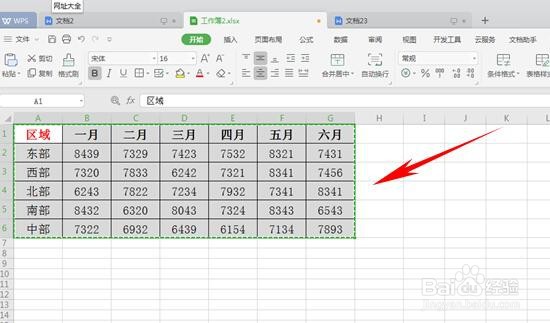
3、单击表格外的空单元格,右键单击“选择性粘贴”

4、弹出对话框,在右下角在转置前的方框内打钩。

5、单击确定后我们就可以看到,转职后的表格调换了行和列。

6、对比两个表格,虽然行和列调换了,但所有的数据并没有因此乱掉,而是随着一起变化了,对比一下就可以看出。
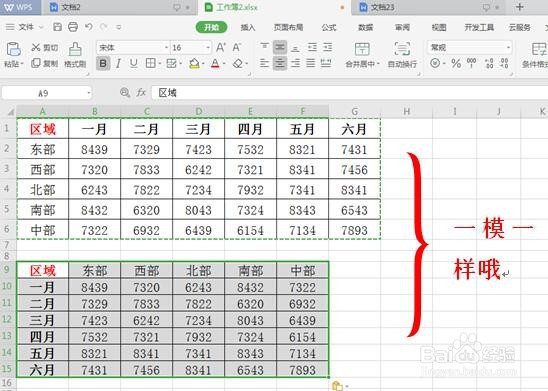
时间:2024-10-13 22:02:22
1、首先我们看到,下图就是我们需要置换的表格。

2、选中此表格,按“Ctrl+C”复制,或者右键单击复制。
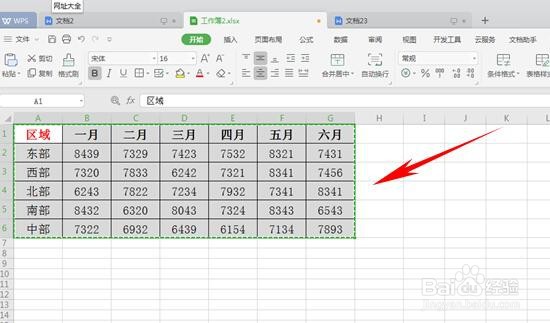
3、单击表格外的空单元格,右键单击“选择性粘贴”

4、弹出对话框,在右下角在转置前的方框内打钩。

5、单击确定后我们就可以看到,转职后的表格调换了行和列。

6、对比两个表格,虽然行和列调换了,但所有的数据并没有因此乱掉,而是随着一起变化了,对比一下就可以看出。